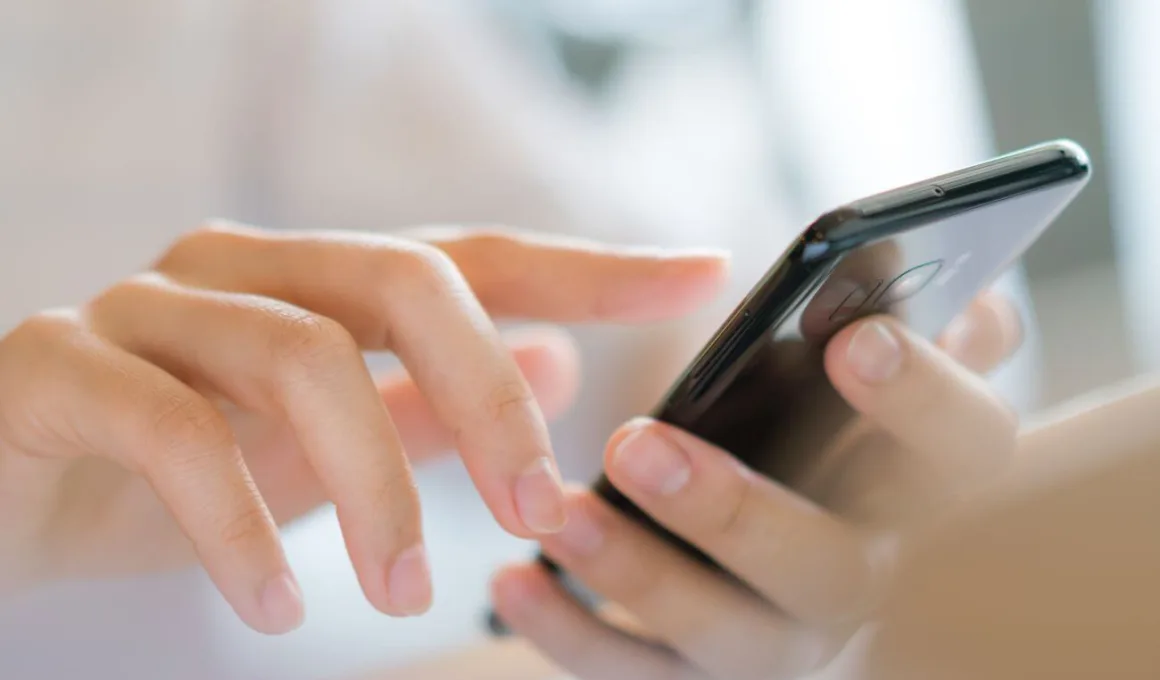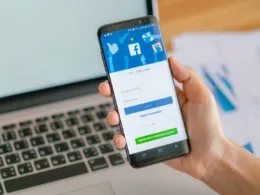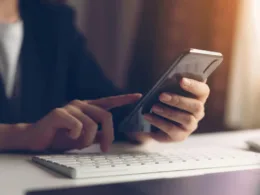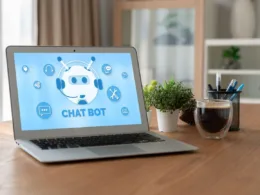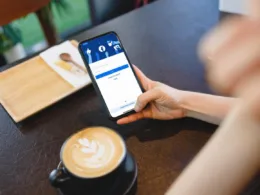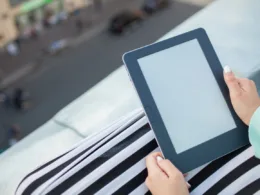Jak usunąć Apple ID poprzedniego właściciela urządzenia firmy Apple? Dowiesz się tego z naszego poradnika. Nowe smartfony czy tablety często osiągają zawrotne ceny, dlatego wiele osób decyduje się na zakup urządzenia z drugiej ręki. W przypadku urządzeń firmy Apple pojawi się jednak problem, jeśli poprzedni właściciel nie przygotował odpowiednio sprzętu do sprzedaży.
Apple ID – co to jest?
Identyfikator Apple ID niezbędny jest do zalogowania się na konto Apple, które powinien posiadać każdy użytkownik urządzenia iPhone, iPad czy Mac. Brak dostępu do aplikacji skutkuje znaczącym ograniczeniem funkcjonalności twojego urządzenia, ale też i bezpieczeństwa. App Store, iTunes Store, Apple Music czy usługi iCloud to tylko kilka z wielu niezbędnych funkcji, do których nie będziesz miał dostępu bez znajomości unikalnego identyfikatora oraz hasła Apple ID. Dlatego na różnych forach i grupach coraz częściej pojawia się pytanie, jak usunąć Apple ID poprzedniego właściciela.
Jakie zalety niesie ze sobą posiadanie konta Apple?
Jedną z podstawowych zalet posiadania konta Apple, jest możliwość synchronizacji wszystkich urządzeń producenta z San Francisco, współdzielenie danych, notatek i subskrypcji. Łatwo to wyjaśnić na przykładzie aplikacji iCloud. Wszystkie dane wysłane w chmurę z iPhone, będą również dostępne z twojego urządzenia Mac czy iPad. Świetnym przykładem synchronizację jest także Apple Music. Wszystkie playlisty i polubione utwory będziesz miał dostępne z każdego urządzenia, na którym zalogowany jesteś do konta Apple.
Co więcej, jeśli musisz wyjść w połowie słuchanego utworu na laptopie, po podłączeniu słuchawek do iPhone utwór zostanie wznowiony. To tylko dwa przykłady, których jest więcej, dlatego kupując używane urządzenie, warto wiedzieć, jak usunąć Apple ID poprzedniego właściciela.
Jak założyć Apple ID na urządzeniu od Apple?
Podczas pierwszej konfiguracji urządzenia możesz w łatwy sposób utworzyć swój Apple ID, co pozwoli ci na korzystanie z wielu usług oferowanych przez producenta. Cała operacja jest bardzo prosta i intuicyjna. Podczas konfigurowania laptopa, tabletu czy smartfona wybierz opcję „Nie pamiętam hasła” lub „Nie mam Apple ID”, a następnie „Utwórz bezpłatny Apple ID”.
Poproszony zostaniesz o podanie daty urodzenia oraz wypełnienie pola „imię i nazwisko”, a także podanie swojego aktualnego adresu e-mail i numeru telefonu. Następnie musisz zweryfikować adres e-mail oraz numer telefonu, aby uzyskać dostęp do wszystkich funkcji urządzenia.
Cała procedura wygląda trochę inaczej na urządzeniach mobilnych. Otwórz aplikację App Store i wybierz przycisk logowania, a następnie kliknij przycisk „Utwórz nowy Apple ID”. Poproszony zostaniesz o podanie podstawowych danych oraz danych swojej karty kredytowej, która umożliwi ci w przyszłości korzystanie z płatnych usług i zakupu subskrypcji w App Store. Po weryfikacji numeru telefonu oraz adresu e-mail zostanie ci przydzielony unikatowy identyfikator Apple ID.
Jak usunąć Apple ID poprzedniego właściciela
Usunięcie konta Aple ID poprzedniego właściciela powinno być pierwszą z wykonanych czynności, którą należy zrobić po zakupie używanego urządzenia z systemem iOS. Usunięcia blokady aktywacji powinien dokonać poprzedni właściciel, niestety nie zawsze tak się dzieje i konieczne jest wykonanie wszystkiego na własną rękę. Jak usunąć Apple ID poprzedniego właściciela? Poniżej prezentujemy kilka możliwych rozwiązań.
Usuwanie Apple ID znając hasła blokady
Wymarzoną sytuacją podczas usuwania Apple ID jest ta, gdy znasz wszystkie hasła poprzedniego właściciela. W takim przypadku wystarczy uruchomić telefon, laptop lub tablet, a następnie wejść w zakładkę „Ustawienia”. Na górze ekranu znajduje się pole zawierające zdjęcie profilowe, imię oraz nazwisko właściciela urządzenia, które należy kliknąć. Na dole strony pojawi się lista urządzeń, które przypisano do konta. Wybierz to, które chcesz zresetować, naciśnij na nie i przytrzymaj palcem. W kolejnym kroku należy wybrać opcję „Usuń z konta” i potwierdzić klikając „Usuń”.
Jak usunąć Apple ID poprzedniego właściciela nie znając hasła?
Jeśli nie udało ci się znaleźć hasła w dokumentach urządzenia, sytuacja trochę się komplikuje, ale i tak warto podjąć próbę przywrócenia hasła dostępu. Poniżej prezentujemy instrukcję krok po kroku jak usunąć Apple Id poprzedniego właściciela bez znajomości haseł.
Uruchom urządzenie, przejdź do ustawień i otwórz zakładkę konta Apple ID. Następnie naciśnij „Nie pamiętam Apple ID lub hasła” i wpisz identyfikator ID konta Apple. Odszukaj opcję resetowania hasła i stuknij w nią palcem. Wybierz jedną z opcji przywracania hasła i postępuj zgodnie z instrukcjami wyświetlanymi na ekranie.
W przypadku, gdy nie udało ci się odblokować dostępu, masz jeszcze dwie możliwości. Pierwsza jest mniej wymagająca. Zainstaluj najnowszą wersję iTunes i podłącz urządzenie do komputera stacjonarnego za pomocą kabla USB, ale pamiętaj o włączeniu opcji „Znajdź mój iPhone”. Następnie uruchom „Tryb odzyskiwania” i jednocześnie naciśnij i przytrzymaj przycisk Home oraz zasilania, do momentu, kiedy na ekranie pojawi się ikonka iTunes. W kolejnym kroku wybierz „resetuj wszystkie ustawienia” lub „Przywróć”, a urządzenie powinno zostać przywrócone do ustawień fabrycznych.
Ostatnią deską ratunku jest skorzystanie z płatnych narzędzi jak na przykład oprogramowanie iPhone Unlocker pozwalające zresetować kod Apple ID. Podane przez nas sposoby działają w większości nowszych urządzeń i nie powinieneś napotkać problemów z ich odblokowaniem, jednak jeśli budżet ci na to pozwala, najkorzystniej jest kupić urządzenie od pewnego sprzedawcy i upewnić się, że usunął swój Apple ID.